Win7下IIS7的安装和配置方法
一、进入Win7的<衡痕贤伎strong>控制面板,选择左侧的打开或关闭Windows功能。
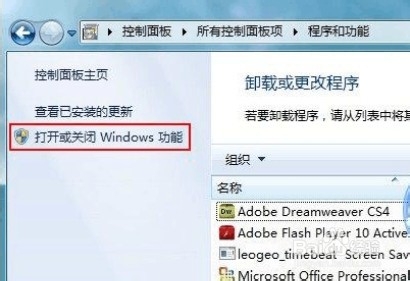
二、现在出现了安装Windows功能的选项菜单,注意选择的项目,我们需要手动选择需要的功能,下面这张图片把需要安装的服务都已经选择了,大家可以按照图片勾选功能。
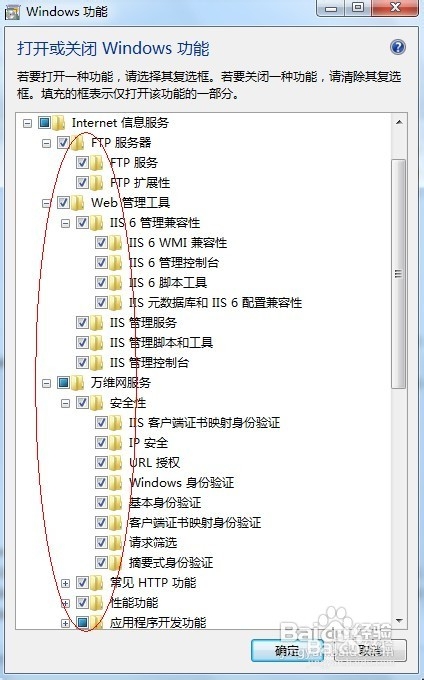
三、安装完成后,再次进入控制面板,选择管理工具,双击Internet(IIS)管理器选项,进入IIS设置。
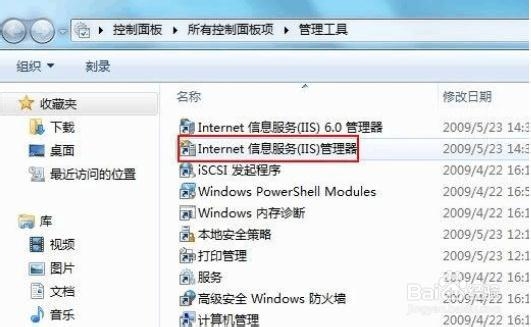
四、现在进入到IIS7控制面板
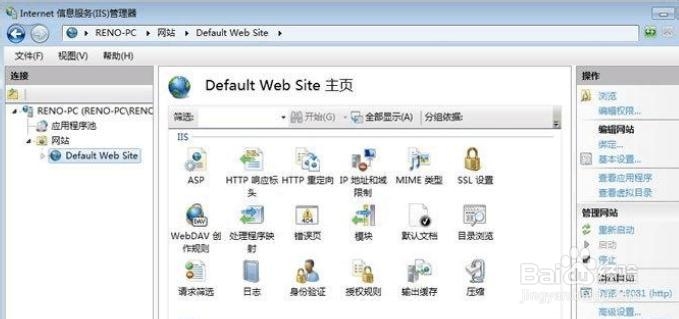
五、选择Default Web Site,并双击ASP的选项,
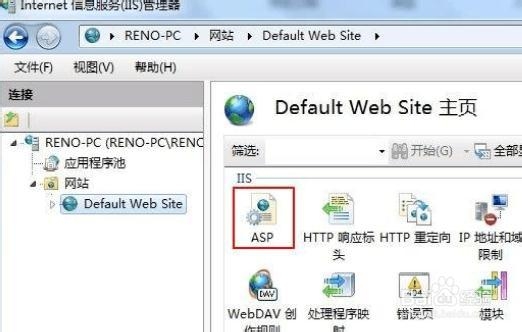
六、IIS7中ASP父路径是没有启用的,要开启父路径,选择True,搞定父路径选项
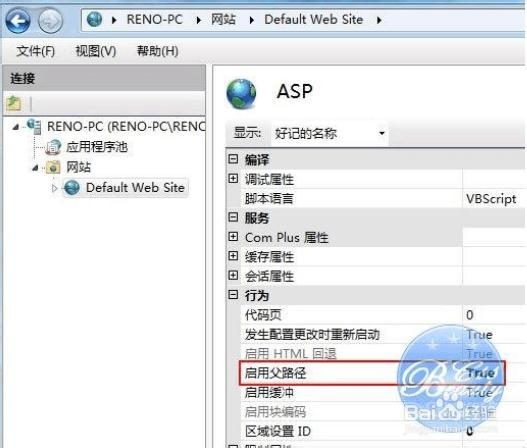
七、配置IIS7的站点。 单击右边的高级设置选项,可以设置网站的目录。
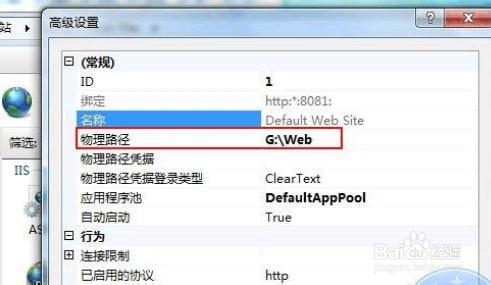
八、点击右侧的绑定...,设置网站的端口。
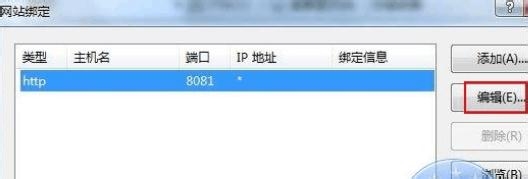
九、点击默认文档, 设置网站的默认文档。
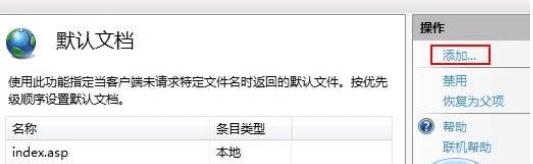
至此,Windws 7的IIS7设置已经基本完成了,ASP+Access程序可以调试成功。